Хэрэв та Netflix -ийн дамжуулах үйлчилгээгээр дамжуулан шоу эсвэл кино үзэж байгаа бол хадмал орчуулгыг асаахад хэдхэн товшилт л хангалттай. Netflix -ийг ажиллуулж болох ихэнх төхөөрөмжүүд хадмал орчуулгыг дэмждэг. Гэсэн хэдий ч бүх кино, шоу хадмалтай байдаггүй бөгөөд эдгээр нь бүгд англи хэлээс бусад хэлийг дэмждэггүй гэдгийг анхаарах нь чухал юм.
Алхам
11 -ийн 1 -р арга: PC ба Mac

Алхам 1. Хадмал оруулахыг хүсч буй видеог эхлүүлнэ үү
Та вэб хөтөчөөр дамжуулж буй видеон дээрээ хадмал орчуулгыг нэмж болно.

Алхам 2. Видео тоглож байхад хулганаа хөдөлгөнө үү
Энэ нь тоглуулах хяналтыг харуулах болно.

Алхам 3. Dialog товчийг дарна уу
Товчлуур нь ярианы хөөс шиг харагдаж байна. Хэрэв та энэ сонголтыг харахгүй бол таны үзэж буй видеонд хадмал орчуулга байхгүй байна.

Алхам 4. Унждаг цэсийг ашиглан хүссэн хадмал орчуулгаа сонгоно уу
Боломжит хадмал орчуулгаас хамааран өөр өөр байх болно. Таны сонгосон хадмал орчуулгыг шууд харуулах болно.
- Хэрэв та сонгосон хадмал орчуулгаа харах боломжгүй бол вэб хөтчийнхөө өргөтгөлүүдийг идэвхгүй болгож үзээрэй. Гол хөтөчдөд зориулсан дэлгэрэнгүй зааврыг Нэмэлтийг идэвхгүй болгох хэсгээс үзнэ үү.
- Хэд хэдэн хэрэглэгчид Internet Explorer болон Windows Netflix програмтай холбоотой асуудлын талаар мэдээлсэн. Хэрэв та эдгээрийн аль нэгийг Netflix үзэхийн тулд ашиглаж байгаа бөгөөд хадмал орчуулгыг зөв ажиллуулж чадахгүй байгаа бол Netflix -ийн өөр хөтөч ашиглаж үзээрэй.
11 -ийн 2 -р арга: iPhone, iPad, iPod touch

Алхам 1. Netflix апп дээрээ видео үзэж эхлээрэй
Та тэдгээрийг дэмждэг аливаа видеоны хадмал орчуулгыг идэвхжүүлэх боломжтой.

Алхам 2. Тоглуулах хяналтыг харуулахын тулд дэлгэц дээр дарна уу
Видео бичлэгийг тоглож байх үед та үүнийг хийх хэрэгтэй болно.

Алхам 3. Баруун дээд буланд байгаа Dialog товчийг дарна уу
Товчлуур дээр ярианы бөмбөлгийн зураг байна. Энэ нь аудио болон хадмал орчуулгын сонголтуудыг харуулах болно.

Алхам 4. Шаардлагатай бол "Хадмал" табыг сонгоно уу
Энэ нь боломжтой хадмал орчуулгын жагсаалтыг харуулах болно. IPad нь хоёр сонголтыг нэгэн зэрэг харуулах болно.

Алхам 5. Ашиглахыг хүсч буй хадмал орчуулгыг товшоод "OK" дээр дарна уу
" Хадмалууд нэн даруй ачаалагдах бөгөөд таны видео үргэлжлэх болно.
11 -ийн 3 -р арга: Apple TV

Алхам 1. Таны Apple TV шинэчлэгдсэн эсэхийг шалгаарай
Хэрэв танд Apple TV 2 эсвэл 3 байгаа бол Програм хангамжийн хувилбар 5.0 буюу түүнээс дээш хувилбарыг ажиллуулах шаардлагатай болно. Хэрэв та Apple TV 4 ашиглаж байгаа бол танд tvOS 9.0 эсвэл түүнээс хойшхи хувилбарыг суулгах шаардлагатай болно.

Алхам 2. Netflix дээр видео тоглож байх үед хадмал орчуулгын цэсийг нээнэ үү
Үүнийг хийх арга нь таны Apple TV -ийн загвараас хамаарч өөр өөр байдаг.
- Apple TV 2 ба 3 - Алсын удирдлага дээрх төв товчлуурыг удаан дар.
- Apple TV 4 - Алсын удирдлага дээрх мэдрэгч самбарыг доош шударна уу.

Алхам 3. Хадмал орчуулгаа сонгоно уу
Сонгохыг хүсч буй хадмал орчуулгыг тодруулахын тулд алсын удирдлагыг ашиглана уу. Хадмалыг ашиглахын тулд алсын удирдлага дээрх Сонгох товчийг дарна уу.
11 -ийн 4 -р арга: Chromecast

Алхам 1. Chromecast -аа хянадаг төхөөрөмж дээрх Netflix програмыг нээнэ үү
Та Chromecast -аа хянадаг төхөөрөмжийг ашиглан хадмал орчуулгын сонголтыг өөрчлөх болно. Энэ нь таны Android эсвэл iOS төхөөрөмж байж магадгүй юм.

Алхам 2. Тоглуулах хяналтыг харуулахын тулд Chromecast төхөөрөмжийнхөө дэлгэц дээр дарна уу
Үүнийг хийхийн тулд видеог Netflix програм дээр нээх шаардлагатай болно.

Алхам 3. Dialog товчийг дарна уу
Үүнийг баруун дээд буланд байгаа бөгөөд ярианы бөмбөлөг зурагтай болно.

Алхам 4. "Хадмал" таб дээр дарж, дараа нь хүссэн хадмал орчуулгаа сонгоно уу
Та "ОК" дээр дарахад хадмал орчуулгыг таны үзэж буй видеонд ашиглах болно.
11 -ийн 5 -р арга: Року

Алхам 1. Үзэхийг хүсч буй видеог сонгоно уу
Та тайлбар дэлгэцнээс хадмал орчуулгын сонголтоо өөрчилж байгаа тул үүнийг тоглуулж эхлэх хэрэггүй.
Хэрэв танд Roku 3 байгаа бол алсын удирдлага дээрх Down товчийг дарж тоглуулах явцад хадмал орчуулгын сонголтуудад хандах боломжтой

Алхам 2. "Аудио ба хадмал" сонголтыг дарна уу
Та үүнийг видеоны тайлбар хуудаснаас олох болно.

Алхам 3. Ашиглахыг хүсч буй хадмал орчуулгаа сонгоно уу
Боломжтой хадмал орчуулгыг видеог бүтээгчид бичдэг.

Алхам 4. "Буцах" товчийг дарж тайлбар дэлгэц рүү буцна уу
Таны хадмал орчуулгын сонголт хадгалагдах болно.

Алхам 5. Видеог эхлүүлэх
Таны шинэ хадмал орчуулгын сонголт дэлгэц дээр гарч ирнэ.
11-ийн 6-р арга: Ухаалаг ТВ ба Blu-ray тоглуулагч

Алхам 1. Netflix програмаа ажиллуулна уу
Олон ухаалаг ТВ, Blu-ray тоглуулагчид Netflix програмтай бөгөөд та үүнийг Netflix видеог үзэх боломжтой. Хадмалыг асаах үйл явц нь төхөөрөмжөөс өөр өөр байдаг бөгөөд хуучин төхөөрөмжүүд хадмал орчуулгыг огт дэмждэггүй байж магадгүй юм.

Алхам 2. Үзэхийг хүсч буй видеог сонгоно уу
Энэ нь видеоны тайлбар хуудсыг нээх болно.

Алхам 3. Хянагчийнхаа тусламжтайгаар "Аудио ба хадмал" сонголтыг сонгоно уу
Энэ нь ярианы бөмбөлгийн зурагтай эсвэл "Аудио ба хадмал" гэж бичсэн байж магадгүй. Хэрэв та энэ товчлуурыг харахгүй бол таны төхөөрөмж хадмал орчуулгыг дэмждэггүй.
Та видео тоглож байх үед алсын удирдлага дээрх Down товчийг дарж энэ цэсийг нээж болно

Алхам 4. Үзэхийг хүсч буй хадмал орчуулгаа сонгоно уу
Таныг видеог эхлүүлмэгц тэдгээрийг ашиглах болно.

Алхам 5. Тайлбар хуудас руу буцаж, видеог эхлүүлнэ үү
Таны сонгосон хадмал орчуулгууд гарч ирэх болно.
Хэрэв та эдгээр алхмуудыг гүйцэтгэх боломжгүй байсан бол таны төхөөрөмж Netflix -ийн хадмал орчуулгыг дэмждэггүй
11 -ийн 7 -р арга: PlayStation 3 ба PlayStation 4

Алхам 1. Хадмалыг асаахыг хүсч буй гарчгаа тоглуулж эхлээрэй
PS3 болон PS4 хоёулаа хадмал орчуулгыг дэмждэг бөгөөд таны үзэж буй контент агуулагдаж байвал л болно. Процесс нь хоёр системийн хувьд ижил байдаг.

Алхам 2. Хянагч дээрээ Down товчийг дарна уу
Энэ нь Аудио ба хадмал цэсийг нээх болно.

Алхам 3. "Аудио ба хадмал" -ыг тодруулж, ✕ дарна уу
Энэ нь танд хадмал орчуулгын сонголтоо хийх боломжийг олгоно.

Алхам 4. Хадмал орчуулгын сонголтоо хийнэ үү
Хэлийг сонгосны дараа шууд хадмал гарч ирнэ.
11 -ийн 8 -р арга: Wii

Алхам 1. Netflix -ийг эхлүүлээд үзэхийг хүсч буй гарчгаа сонгоно уу
Үүнийг тоглуулж эхлэх хэрэггүй, зөвхөн гарчгийн тайлбарын хуудсыг нээнэ үү.

Алхам 2. Wii Remote ашиглан Диалог товчийг дарна уу
Энэ нь ярианы бөмбөлөг шиг харагдаж байгаа бөгөөд дэлгэцийн баруун талд байгаа. Хэрэв та энэ товчлуурыг харахгүй бол гарчиг нь хадмал орчуулгыг дэмждэггүй.
Хүүхдийн профайл нь Wii дээрх хадмал болон аудио сонголтыг өөрчилж чадахгүй

Алхам 3. Идэвхжүүлэхийг хүсч буй хадмал орчуулгаа сонгоно уу
Хадмал орчуулгыг идэвхжүүлэхийг хүсч буй хэлээ сонгохын тулд Wii Remote ашиглана уу.

Алхам 4. Видео үзэж эхэлнэ үү
Таны сонгосон хадмал гарч ирэх болно.
11 -ийн 9 -р арга: Wii U

Алхам 1. Netflix сувгийг ашиглан видеог тоглуулж эхлээрэй
Хэрэв та Wii U ашиглаж байгаа бол видео тоглогдож байгаа тул та хадмал орчуулгыг ашиглаж болно.

Алхам 2. GamePad -ийнхаа дэлгэцэн дээрх Dialog товчийг сонгоно уу
Энэ нь GamePad дэлгэц дээрх хадмал орчуулгын сонголтыг нээх болно. Хэрэв та энэ сонголтыг харахгүй бол таны үзэж буй видеонд хадмал орчуулга байхгүй байна.

Алхам 3. Ашиглахыг хүсч буй хадмал орчуулгаа сонгоно уу
Хэрэглэхийг хүсч буй хадмал орчуулгаа сонгохын тулд GamePad хяналтыг дарна уу.

Алхам 4. Видеог үргэлжлүүлнэ үү
Таны сонгосон хадмал орчуулгууд дэлгэц дээр гарч ирнэ.
11 -ийн 10 -р арга: Xbox 360 ба Xbox One

Алхам 1. Хадмал оруулахыг хүсч буй гарчгаа тоглуулж эхлээрэй
Xbox One болон Xbox 360 хоёулаа гарчиг нь хадмал орчуулгатай бол хадмал орчуулгыг дэмждэг. Процесс нь хоёр системийн хувьд ижил байдаг.

Алхам 2. Видео тоглож байх үед хянагч дээрээ доош дарна уу
"Аудио ба хадмал" сонголт гарч ирнэ.

Алхам 3. "Аудио ба хадмал" -ыг сонгоод А дарна уу.
Та одоо хүссэн хадмал орчуулгаа сонгох боломжтой болно.

Алхам 4. Хадмал орчуулгын сонголтоо хийнэ үү
Та хадмал орчуулгыг сонгосон даруйдаа гарч ирэх болно.

Алхам 5. Хадмал орчуулга унтрахгүй бол таны системийн хаалттай тайлбарыг идэвхгүй болго
Хэрэв хаалттай тайлбарыг системийн хэмжээнд идэвхжүүлсэн бол тухайн гарчигийг идэвхгүй болгосон ч гэсэн Netflix дээр хадмал орчуулгууд гарч ирнэ.
- Xbox 360 - Хянагчийнхаа гарын авлага товчийг дараад "тохиргоо" цэсийг нээнэ үү. "Систем" -ийг сонгоод "Консолын тохиргоо" -г сонгоно уу. "Дэлгэц", дараа нь "Хаалттай тайлбар" сонголтыг сонгоно уу. Системийн хэмжээнд хаалттай хадмал орчуулгыг идэвхгүй болгохын тулд "Off" -ыг сонгоно уу. Та видеондоо буцаж орж, хадмал орчуулгагүйгээр үзэх боломжтой байх ёстой.
- Xbox One - Хянагчийнхаа гарын авлага товчийг дараад "тохиргоо" цэсийг нээнэ үү. "Хаалттай тайлбар" сонголтыг сонгоод "Унтраах" гэснийг сонгоно уу. Таны Netflix дээрх видео тайлбаргүй байх ёстой.
11 -ийн 11 -р арга: Android

Алхам 1. Netflix апп дээрээ видеог эхлүүлэх
Таны төхөөрөмж Netflix програмыг дэмждэг л бол хадмал орчуулгыг дэмждэг.

Алхам 2. Видео тоглож байх үед дэлгэц дээр дарна уу
Энэ нь тоглуулах хяналтыг харуулах болно.

Алхам 3. Диалог товчийг дарж хадмал орчуулгын сонголтыг нээнэ үү
Dialog товчлуур нь ярианы бөмбөлөг шиг харагдаж байгаа бөгөөд дэлгэцийн баруун дээд буланд байгаа.
Хэрэв та энэ товчлуурыг харахгүй бол таны үзэж буй видеонд хадмал орчуулга байхгүй байна

Алхам 4. "Хадмал" табыг дарж, ашиглахыг хүсч буй хадмал орчуулгаа сонгоно уу
Хүссэн хадмал орчуулгаа сонгосны дараа "OK" дээр дарна уу. Видео бичлэг дээр хадмал орчуулгыг харуулах болно.
Видео - Энэ үйлчилгээг ашигласнаар зарим мэдээллийг YouTube -тэй хуваалцаж болно
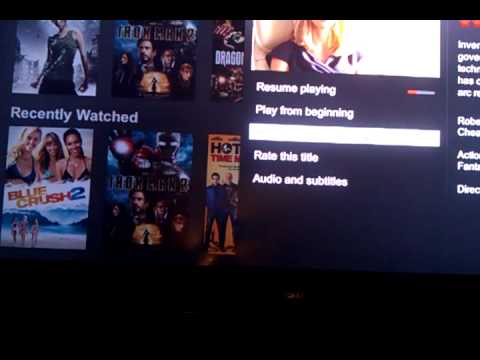
Зөвлөмж
- Хадмал орчуулгаа оруулсны дараа таван минутын турш видео үзэх шаардлагатай бөгөөд эдгээр тохиргоог шинэ үндсэн тохиргоо болгох болно. Энэ нь хадмал орчуулгыг идэвхгүй болгоход ч хамаатай.
- Хаалттай тайлбарыг Roku сонгодог загваруудад ашиглах боломжгүй боловч Roku 2 HD/XD/XS, Roku 3, Roku Streaming Stick, Roku LT дээр ашиглах боломжтой.
- Шинээр нэмэгдсэн шоу, киног шууд тайлбарлахгүй байж болох ч сайтад нэмж оруулснаас хойш 30 хоногийн дотор тайлбарыг хүлээн авах ёстой.
- Netflix (АНУ) -ын бүх шоу, кинонууд ямар нэгэн төрлийн хаалттай тайлбар оруулах ёстой. Сонсголгүй иргэдийн үндэсний холбоо тус компанийг хадмал орчуулга өгөөгүй хэмээн шүүхэд нэхэмжлэл гаргасны дараа Netflix 2014 он гэхэд бүх шоу, киноны тайлбарыг бичихээр болжээ.







